OneNote voor Windows 10 worden al uw notities automatisch gesynchroniseerd. Als u wilt, kunt u ervoor kiezen om notitieblokken handmatig te synchroniseren wanneer u maar wilt.
Ga als volgt te werk:
-
Klik op de knop Navigatie linksboven in het OneNote app-venster.
-
Klik in het navigatiedeelvenster dat wordt geopend op de vervolgkeuzepijl Notitieblokken naast de naam van het huidige notitieblok.
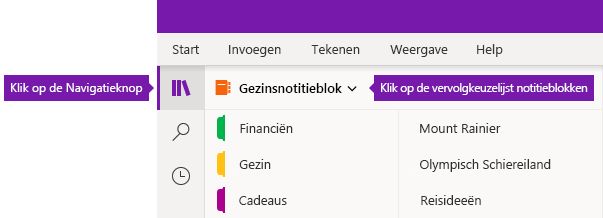
-
Klik in de lijst met notitieblokken die wordt weergegeven met de rechtermuisknop op de naam van het notitieblok dat u wilt synchroniseren, wijs Synchroniseren aan en kies vervolgens Dit notitieblok synchroniseren of Alle notitieblokken synchroniseren.











